Neste tutorial estaremos inserindo código PHP no WordPress utilizando o plugin Insert PHP Code Snippet, disponível gratuitamente no WordPress.org.
A situação é a seguinte: você tem um site desenvolvido em WordPress e precisa embutir um código PHP próprio. Porém, para isso, não quer ou não sabe como criar um plugin ou um Child Theme.
Editar diretamente o código fonte do WordPress ou de seus temas ou plugins, levaria a uma perda do código personalizado na próxima atualização.
Assim nos sobra uma última alternativa: o uso de um plugin.
Inserindo Código PHP no WordPress
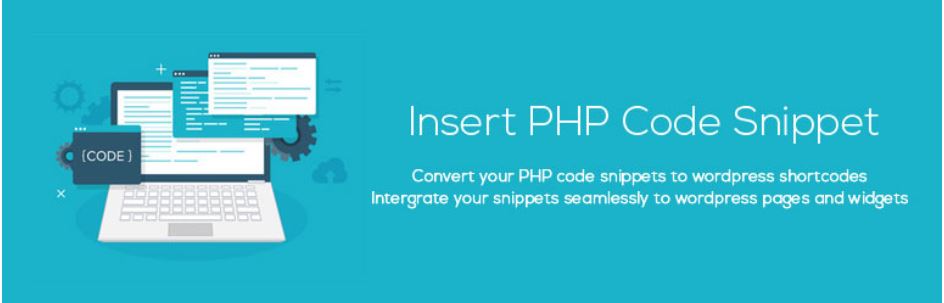
Vamos começar instalando o plugin Insert PHP Code Snippet. A idéia deste plugin é criar shortcodes a partir de trechos de código PHP. Assim, os pedaços de código podem ser incorporados em qualquer lugar que aceitar um shortcode, como posts, páginas e widgets.
Para instalar o plugin siga para o painel de controle do WordPress, clique em Plugins -> Adicionar Novo. Em seguida insira a palavra chave “Insert PHP Code Snippet”, selecione e ative a opção correspondente.
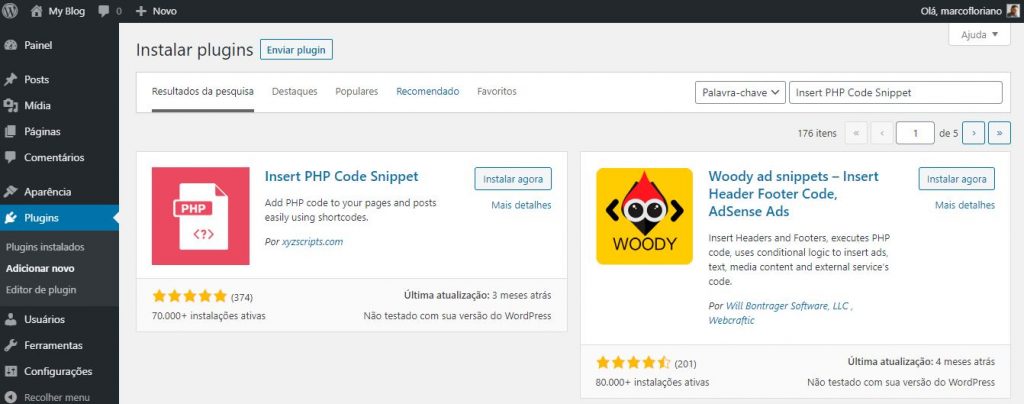
Depois de instalar e ativar o plugin, um ícone será criado no menu lateral vertical, com a inscrição XYZ PHP Code. Passe o mouse neste ícone e em seguida clique na primeira opção, PHPCode Snippets.
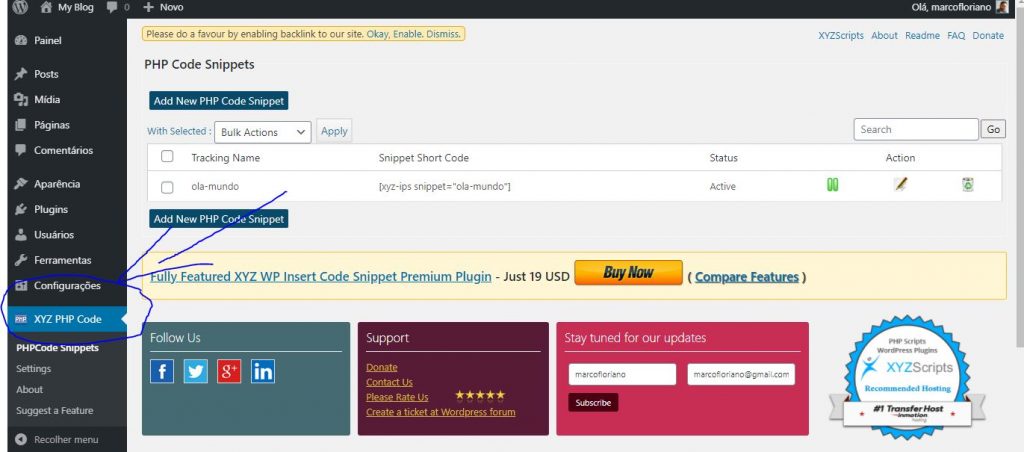
A seguir, vamos clicar no botão azul na parte superior da tela, “Add New PHP Code Snippet” para criar um novo código PHP e atrelá-lo a um shortcode específico, que poderá ser utilizado em qualquer lugar do site.
No campo Tracking Name, insira o nome do seu snippet no formato nome-do-snippet, sem espaços, apenas letras e números.
Logo abaixo, em PHP code, fique a vontade para inserir todo o código PHP do mundo que precisar. Não precisa inserir as tagas de abertura e fechamento do PHP.
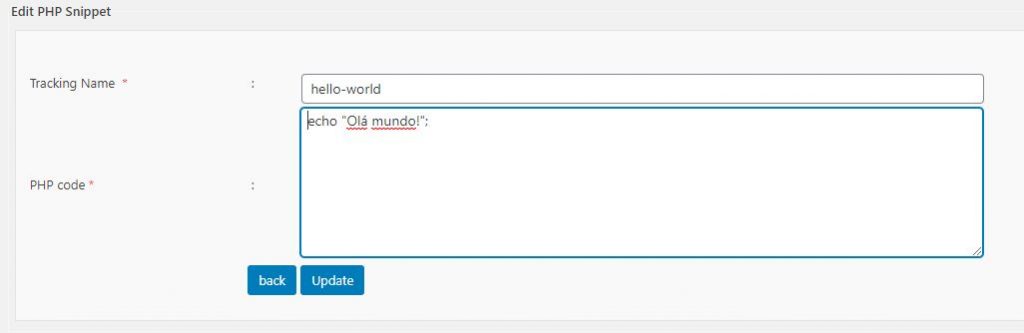
Após a criação de seu snippet, clique em Create para salvar, sair e visualizar seu shortcode na tela a seguir.
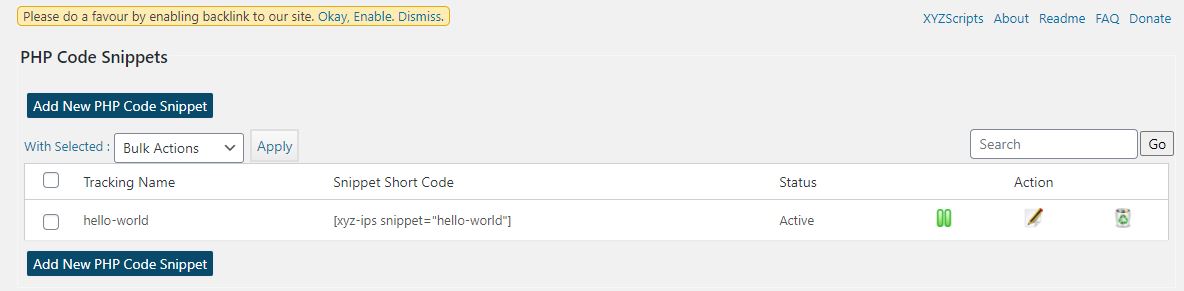
Na tela de gerenciamento de snippets, o plugin exibe quatro colunas ao usuário: Tracking Name, Snippet Short Code, Status e Action.
O tracking name é uma referência para você saber qual snippet está utilizando. A coluna a seguir, a do short code, é a mais importante. Copie este short code, clicando em cima, (selecionando que está entre colchetes e os próprios colchetes) copie. Vamos utilizar a seguir.
A coluna Status e Action te ajudam a habilitar e desabilitar seus snippets, para que parem de funcionar no site com um simples comando além da possibilidade de exclusão e edição, caso necessário.
Depois de copiar o shortcode, abra um post, página ou widget qualquer para utilizá-lo.
Dentro do post escolhido, cole o shortcode e o próprio WordPress chamará o código PHP (snippet) correspondente, na posição em que você inseriu o shortcode.
Para uma maior usabilidade do shortcode, recomendo habilitar a visualização de código em seu editor, assim o shortcode é colado em sua integridade.
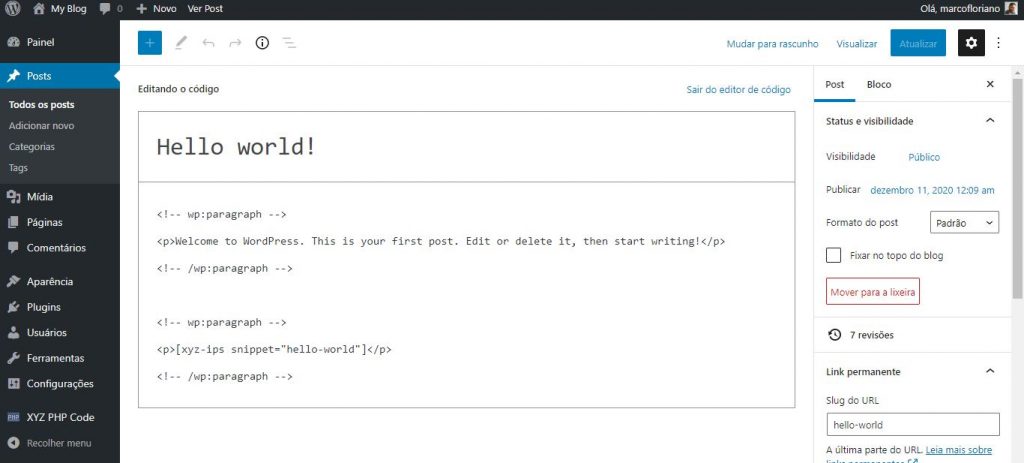
Pronto, agora você sabe como inserir código PHP com segurança em seu site WordPress. Apenas algumas observações finais importantes:
- Código PHP mau escrito ou com erro, pode levar a erros graves em seu WordPress, causando instabilidade e até tirando o site do ar. Basta esquecer um ponto e vírgula para que o site inteiro fique inacessível para seus usuários.
- Nunca acrescente um código PHP em seu site que você não compreende.
- Certifique-se de testar o código antes em um ambiente seguro.
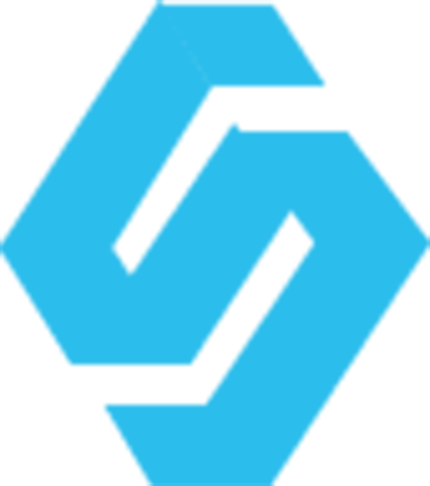
1 Comentário. Deixe novo
Sua postagem me ajudou a aprender como inserir código PHP. Obrigado.